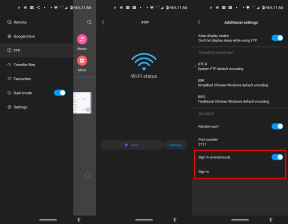إصلاح: Farming Simulator 22 شاشة سوداء بعد بدء التشغيل
Miscellanea / / April 23, 2022
صدر برنامج العمالقة محاكاة الزراعة 22 كواحدة من أحدث ألعاب الفيديو لمحاكاة الزراعة الزراعية في نوفمبر 2021 لأنظمة التشغيل Windows و Xbox One و Xbox Series S | X و PlayStation 4 و Mac. كما يوحي العنوان ، تسمح هذه اللعبة للاعبين بحصاد المحاصيل ، ورعاية الحيوانات ، وإدارة الإنتاج ، وما إلى ذلك ، ولكن بطريقة ما يواجه العديد من اللاعبين مشكلة الشاشة السوداء على جهاز الكمبيوتر.
وفقًا لتقارير متعددة عبر الإنترنت ، ذكر اللاعبون المتأثرون أنها عالقة على الشاشة السوداء كلما حاولوا إطلاق اللعبة. هناك مشكلة رئيسية أخرى وهي أنه أثناء الشاشة السوداء ، لا يوجد صوت يخرج أيضًا. بعد الانتظار لبعض الوقت ، يتعين على اللاعبين الضغط على مفاتيح Alt + F4 للخروج ببساطة من الشاشة ولا شيء غير ذلك. لذلك ، هذه المشكلة أو الخطأ محبط.

محتويات الصفحة
-
إصلاح: Farming Simulator 22 شاشة سوداء بعد بدء التشغيل
- 1. تعطيل تحسينات ملء الشاشة
- 2. قم بتشغيل اللعبة كمسؤول
- 3. تحقق من تحديث برنامج تشغيل الرسومات
- 4. تحديث Farming Simulator 22
- 5. تحقق من موارد النظام
- 6. تعطيل تطبيقات التراكب
- 7. تحقق من تحديثات Windows
- 8. إعدادات رسومات أقل في اللعبة
- 9. قم بتحديث DirectX
- 10. اضغط ALT + TAB مفتاح التحرير والسرد
- 11. حاول تعطيل تطبيقات التراكب
- 12. أعد تثبيت Microsoft Visual C ++ Runtime
- 13. تحقق من ملفات اللعبة وإصلاحها
إصلاح: Farming Simulator 22 شاشة سوداء بعد بدء التشغيل
من المحتمل أن تظهر شاشة Farming Simulator 22 السوداء بسبب مشكلة توافق تكوين الكمبيوتر مع متطلبات نظام اللعبة. وفي الوقت نفسه ، وجود برنامج تشغيل رسومات قديم ، أو ملفات ألعاب مفقودة أو تالفة ، أو إصدار لعبة قديم ، أو مشكلات مع DirectX ، يمكن أن تتسبب مشكلات تطبيق التراكب وإعدادات الرسومات الأعلى داخل اللعبة وما إلى ذلك في العديد من المشكلات مع الشاشة السوداء أثناء اللعبة يطلق.
تجدر الإشارة إلى التحقق من متطلبات نظام اللعبة من الرابط المذكور للتأكد من عدم وجود مشكلة توافق تظهر على جهاز الكمبيوتر الخاص بك.
1. تعطيل تحسينات ملء الشاشة
- بادئ ذي بدء ، انتقل إلى C: \ Program Files (x86) \ Steam \ steamapps \ common \ Farming Simulator 22 \ Binaries \ Win64 الدليل. [إذا قمت بتثبيت عميل أو لعبة Steam على محرك أقراص أو موقع آخر ، فانتقل إلى هناك]
- انقر على اليمين على ال لعبة Farming Simulator 22.exe ملف وانقر فوق ملكيات.
- اذهب إلى التوافق علامة التبويب> قم بإلغاء التحديد ال تفعيل تحسينات ملء الشاشة تبديل.
- انقر فوق يتقدم وثم نعم لحفظ التغييرات.
2. قم بتشغيل اللعبة كمسؤول
لتجنب التحكم في حساب المستخدم فيما يتعلق بقضايا الامتياز ، تأكد من تشغيل ملف exe للعبة كمسؤول. يجب عليك أيضًا تشغيل عميل Steam كمسؤول على جهاز الكمبيوتر الخاص بك. لفعل هذا:
- انقر على اليمين على ملف الاختصار Farming Simulator 22 exe على جهاز الكمبيوتر الخاص بك.
- الآن ، حدد ملكيات > انقر فوق التوافق التبويب.

- اضغط على شغل هذا البرنامج كمسؤول خانة اختيار لتحديده.
- انقر فوق يتقدم واختر نعم لحفظ التغييرات.
3. تحقق من تحديث برنامج تشغيل الرسومات
تحقق من تحديث برنامج تشغيل الرسومات على جهاز الكمبيوتر الخاص بك ، سواء كان قديمًا. في بعض الأحيان ، قد يتسبب إصدار برنامج تشغيل GPU القديم أو برنامج التشغيل التالف في حدوث العديد من المشكلات. سيساعدك أيضًا في إصلاح المشكلات المتعلقة بالشاشة السوداء في الألعاب أو التطبيقات. لنفعل ذلك:
- يضعط نظام التشغيل Windows + X مفاتيح لفتح قائمة الارتباط السريع.
- الآن ، انقر فوق مدير الجهاز من القائمة> نقرتين متتاليتين تشغيل محولات أجهزة العرض.
- انقر على اليمين على بطاقة الرسومات المخصصة التي تستخدمها.

- بعد ذلك ، حدد تحديث السائق > اختر ل ابحث تلقائيًا عن السائقين.
- في حالة توفر تحديث ، سيقوم النظام تلقائيًا بتنزيله وتثبيته.
- بمجرد الانتهاء من ذلك ، أعد تشغيل الكمبيوتر لتطبيق التغييرات.
4. تحديث Farming Simulator 22
إذا لم تقم بتحديث لعبة Farming Simulator 22 الخاصة بك لفترة من الوقت ، فاتبع الخطوات أدناه للتحقق من التحديثات وتثبيت أحدث إصدار (إن وجد). لفعل هذا:
الإعلانات
- افتح ال بخار العميل> اذهب إلى مكتبة > انقر فوق محاكاة الزراعة 22 من الجزء الأيمن.
- سيبحث تلقائيًا عن التحديث المتاح. إذا كان هناك تحديث متاح ، فتأكد من النقر فوق تحديث.
- قد يستغرق تثبيت التحديث بعض الوقت> بمجرد الانتهاء ، أغلق عميل Steam.
- أخيرًا ، أعد تشغيل جهاز الكمبيوتر الخاص بك لتطبيق التغييرات وتشغيل اللعبة مرة أخرى.
5. تحقق من موارد النظام
إذا كان تحميل اللعبة بطيئًا أو استغرق وقتًا طويلاً في بدء التشغيل ، فتحقق من موارد النظام بعد بدء تشغيل المزرعة لعبة Simulator 22 على جهاز الكمبيوتر الخاص بك باتباع الخطوات أدناه للتحقق مما إذا كانت ذاكرة الوصول العشوائي (RAM) أو استخدام وحدة المعالجة المركزية (CPU) تصبح أعلى أو ليس.
- اضغط على Ctrl + Shift + Esc مفاتيح لفتح مدير المهام.
- اضغط على العمليات علامة التبويب> حدد المهمة التي تريد إغلاقها.

- بمجرد التحديد ، انقر فوق إنهاء المهمة. تأكد من القيام بالخطوات لكل مهمة على حدة.
- بمجرد الانتهاء من ذلك ، ما عليك سوى إعادة تشغيل جهاز الكمبيوتر لتغيير التأثيرات على الفور.
6. تعطيل تطبيقات التراكب
وفقًا لبعض اللاعبين المتأثرين ، يمكن تشغيل تطبيقات التراكب في الخلفية أثناء اللعب وتستهلك موارد النظام بشكل أساسي مما يتسبب في حدوث مشكلات في طريقة اللعب أيضًا.
الإعلانات
لذا ، فإن تعطيلها قبل بدء اللعبة سيكون مفيدًا إذا كنت لا تستخدم أي تطبيق مخصص متراكب للدردشة أو التقاط لقطات شاشة أو تسجيل جلسات اللعب. لنفعل ذلك:
- افتح ال بخار العميل> اذهب إلى مكتبة.
- الآن، انقر على اليمين تشغيل محاكاة الزراعة 22 > تحديد ملكيات.
- توجه إلى عام القسم> هنا ، فقط ازل ال تفعيل Steam Overlay خانة الاختيار.
- ارجع إلى مكتبة > إعادة الفتح محاكاة الزراعة 22 للتحقق مما إذا كانت مشكلة الشاشة السوداء تحدث أم لا.
7. تحقق من تحديثات Windows
من المحتمل أيضًا أن يصبح إصدار نظام التشغيل Windows الخاص بك قديمًا لفترة من الوقت. في هذا السيناريو ، سيؤثر أداء اللعب الخاص بك كثيرًا بصرف النظر عن الأخطاء أو مشكلات الاستقرار. لذلك ، من الأفضل دائمًا البحث عن تحديثات Windows وتثبيت أحدث إصدار (إذا كان متاحًا). للقيام بذلك:
- يضعط نظام التشغيل Windows + I مفاتيح لفتح ملف إعدادات Windows قائمة.
- بعد ذلك ، انقر فوق التحديث والأمان > تحديد تحقق من وجود تحديثات تحت تحديث ويندوز الجزء.

- إذا كان هناك تحديث متاح ، فحدد تنزيل وتثبيت.
- انتظر بعض الوقت حتى يكتمل التحديث.
- أخيرًا ، أعد تشغيل جهاز الكمبيوتر الخاص بك لتطبيق التغييرات على الفور.
8. إعدادات رسومات أقل في اللعبة
حاول خفض إعدادات الرسومات داخل اللعبة من قائمة اللعبة للتحقق مما إذا كان ذلك يساعدك. قم بتعطيل V-Sync ، وتأثيرات الظل ، و Anti-Aliasing ، وحاول تشغيل دقة عرض أقل للعبة لإصلاح المشكلات المتعلقة بالشاشة السوداء.
9. قم بتحديث DirectX
في بعض الأحيان ، قد يتسبب إصدار DirectX القديم أو فقدان DirectX في حدوث مشكلات متعددة في بدء تشغيل اللعبة أو طريقة اللعب. يجب أن تحاول اتباع الخطوات أدناه لتحديثه.
- رئيس لأكثر من رابط Microsoft هذا لتنزيل DirectX End-User Runtime Web Installer على جهاز الكمبيوتر الخاص بك.
- بعد ذلك ، قم بتثبيت أو تحديث إصدار DirectX يدويًا.
- بمجرد الانتهاء من ذلك ، أعد تشغيل الكمبيوتر لتطبيق التغييرات.
10. اضغط ALT + TAB مفتاح التحرير والسرد
ذكر بعض مستخدمي الكمبيوتر المتأثرين ذلك بالضغط على ALT + TAB مجموعة مفاتيح الاختصار ، يمكنهم التبديل بين البرامج المفتوحة على جهاز الكمبيوتر. لذا ، استمر في الضغط على ALT + TAB للتبديل بين البرامج ثم العودة إلى اللعبة قيد التشغيل مرة أخرى للتحقق مما إذا كانت المشكلة قد تم إصلاحها أم لا. سيتم تغيير وضع العرض من وضع ملء الشاشة إلى وضع الإطارات ثم وضع ملء الشاشة ، والذي يمكنه إصلاح مشكلة الشاشة السوداء.
11. حاول تعطيل تطبيقات التراكب
يوجد في بعض التطبيقات الشائعة برنامج التراكب الخاص بهم والذي يمكن تشغيله في النهاية في الخلفية ويتسبب في حدوث مشكلات في أداء الألعاب أو حتى مشكلات في التشغيل. يجب عليك إيقاف تشغيلها لإصلاح المشكلة باتباع الخطوات أدناه:
تعطيل Discord Overlay
- قم بتشغيل ملف الخلاف app> انقر فوق علامة الترس في الأسفل.
- انقر فوق تراكب تحت إعدادات التطبيقات > شغله ال تفعيل التراكب داخل اللعبة.
- اضغط على ألعاب علامة التبويب> تحديد محاكاة الزراعة 22.
- أخيراً، اطفئه ال تفعيل التراكب داخل اللعبة تبديل.
- تأكد من إعادة تشغيل جهاز الكمبيوتر الخاص بك لتطبيق التغييرات.
تعطيل Xbox Game Bar
- يضعط نظام التشغيل Windows + I مفاتيح لفتح إعدادات Windows.
- انقر فوق الألعاب > اذهب إلى لعبة بار > إيقاف سجل مقاطع اللعبة ولقطات الشاشة والبث باستخدام شريط اللعبة اختيار.
إذا لم تتمكن ، في حالة ، من العثور على خيار Game Bar ، فما عليك سوى البحث عنه من قائمة إعدادات Windows.
تعطيل تراكب تجربة Nvidia GeForce
- قم بتشغيل ملف تجربة Nvidia GeForce app> توجه إلى إعدادات.
- اضغط على عام علامة التبويب> إبطال ال تراكب داخل اللعبة اختيار.
- أخيرًا ، أعد تشغيل الكمبيوتر لتطبيق التغييرات وابدأ اللعبة مرة أخرى.
أيضًا ، ضع في اعتبارك أنه يجب عليك تعطيل بعض تطبيقات التراكب الأخرى مثل MSI Afterburner أو Rivatuner أو برنامج RGB أو أي تطبيقات تراكب خارجية تعمل دائمًا في الخلفية.
12. أعد تثبيت Microsoft Visual C ++ Runtime
تأكد من إعادة تثبيت Microsoft Visual C ++ Runtime على جهاز الكمبيوتر الخاص بك لإصلاح مشكلات أو أخطاء الألعاب المتعددة تمامًا. للقيام بذلك:
- اضغط على شبابيك مفتاح من لوحة المفاتيح لفتح قائمة البدأ.

- يكتب التطبيقات والميزات وانقر عليها من نتيجة البحث.
- الآن ، حدد موقع Microsoft Visual C ++ البرنامج (البرامج) في القائمة.

- حدد كل برنامج وانقر فوق الغاء التثبيت.
- قم بزيارة موقع Microsoft الرسمي وتنزيل أحدث إصدار من Microsoft Visual C ++ Runtime.
- بمجرد الانتهاء من ذلك ، قم بتثبيته على جهاز الكمبيوتر الخاص بك ، وأعد تشغيل النظام لتغيير التأثيرات.
13. تحقق من ملفات اللعبة وإصلاحها
يوصى أيضًا بالتحقق من ملفات اللعبة وإصلاحها تلقائيًا باستخدام عميل اللعبة.
- افتح بخار > اذهب إلى مكتبة.
- انقر على اليمين في لعبة Farming Simulator 22.
- انقر فوق ملكيات > اذهب إلى ملفات محلية التبويب.
- يختار تحقق من سلامة ملفات اللعبة ...
- ستبدأ هذه العملية في التحقق والتحقق من جميع ملفات اللعبة المثبتة لمعرفة ما إذا كان هناك ملف مفقود / تالف موجود أم لا.
- دع العملية تكتمل. بمجرد الانتهاء من ذلك ، أغلق عميل Steam ، وأعد تشغيل الكمبيوتر لتطبيق التغييرات.
- أخيرًا ، أعد فتح Steam ، وحاول تشغيل لعبة Farming Simulator 22 مرة أخرى.
هذا كل ما في الأمر يا رفاق. نأمل أن يكون هذا الدليل مفيدًا لك. لمزيد من الاستفسارات ، يمكنك التعليق أدناه.